Kā pievienot fona attēlu programmā Powerpoint 2013
Powerpoint prezentācijām ir ļoti vizuāls raksturs, un tās bieži tiek uzlabotas, izmantojot tādus vizuālos palīglīdzekļus kā attēlus un grafikus. Tāpēc jūs varētu izlemt iemācīties pievienot fona attēlu programmā Powerpoint 2013, ja nolemjat, ka auditorija novērtēs papildinājumu jūsu prezentācijai.
Jūs varat veikt dažas izmaiņas fona attēlā, piemēram, pielāgot caurspīdīgumu un kompensēt attēlu no centra, kas ļauj mainīt attēla parādīšanas veidus slaidos. Tālāk sniegtā apmācība jums parādīs, kur doties, lai ievietotu fona attēlu vienā no slaidiem, kā arī parādīs, kā fona attēlu lietot katram prezentācijas slaidam, ja tas ir jūsu vēlamais rezultāts.
Ievietojiet fona attēlu programmā Powerpoint 2013
Šajā rakstā norādītās darbības parādīs, kā iestatīt datorā saglabātu attēlu kā slaida fonu pakalpojumā Powerpoint 2013. Jums būs iespēja iestatīt attēlu kā fona tikai vienam slaidam, vai arī varat iestatīt tas ir fona attēls katram slaidam.
1. darbība: atveriet Powerpoint prezentāciju, kurā vēlaties ievietot fona attēlu.
2. solis: atlasiet slaidu no loga kreisās malas, kurā pievienosit fona attēlu.

3. solis: Ar peles labo pogu noklikšķiniet uz slaida (galvenajā rediģēšanas panelī loga centrā), pēc tam noklikšķiniet uz opcijas Formatēt fonu .
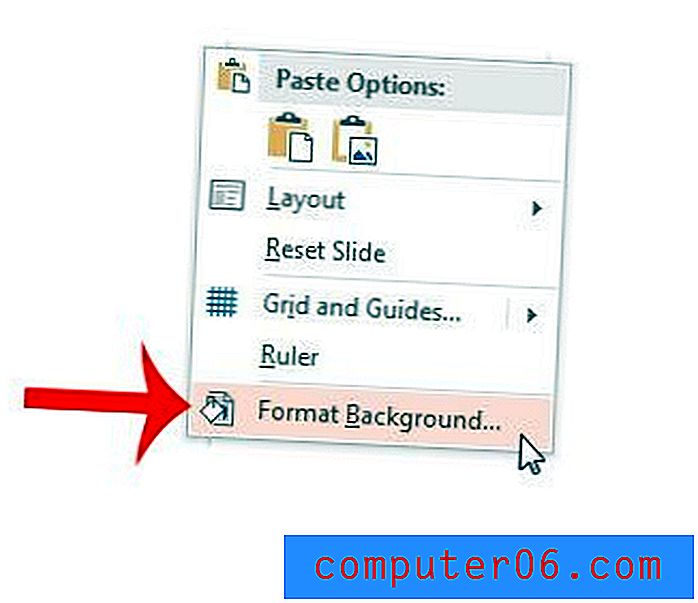
4. darbība: loga labajā pusē noklikšķiniet uz opcijas Attēls vai faktūras aizpildīšana .
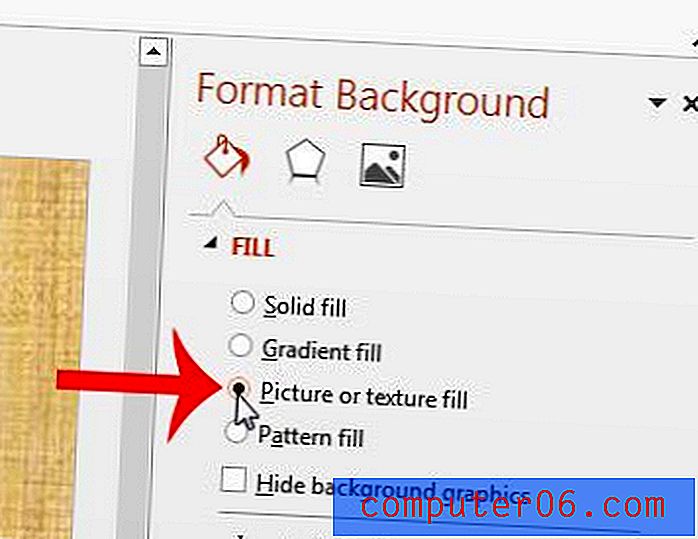
5. darbība. Noklikšķiniet uz pogas Fails zem Ievietot attēlu no .
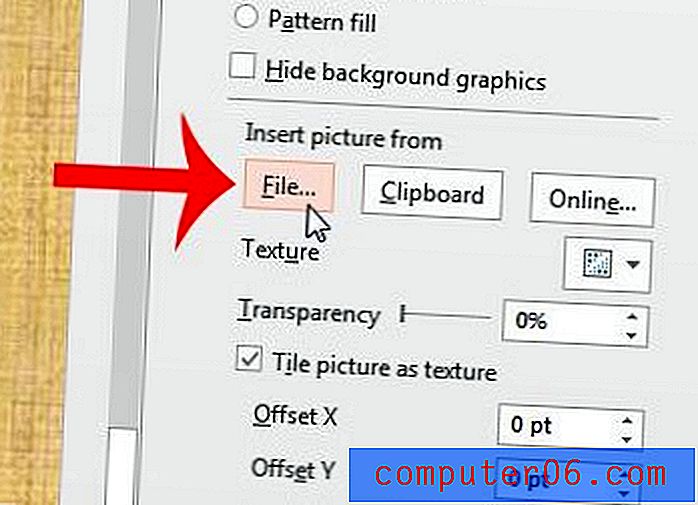
6. solis: pārlūkojiet attēlu, kuru vēlaties iestatīt kā fonu, noklikšķiniet uz tā vienreiz, lai to atlasītu, pēc tam noklikšķiniet uz pogas Ievietot loga apakšā.
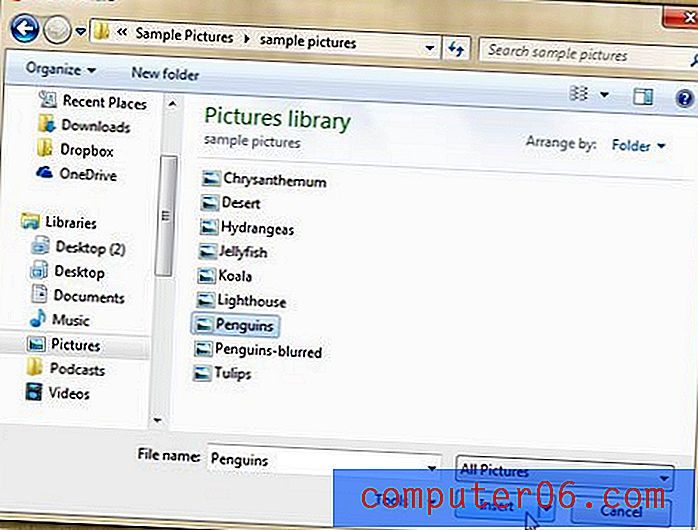
7. darbība: veiciet visus caurspīdīguma un nobīžu pielāgojumus, izmantojot vadības ierīces loga labajā pusē.
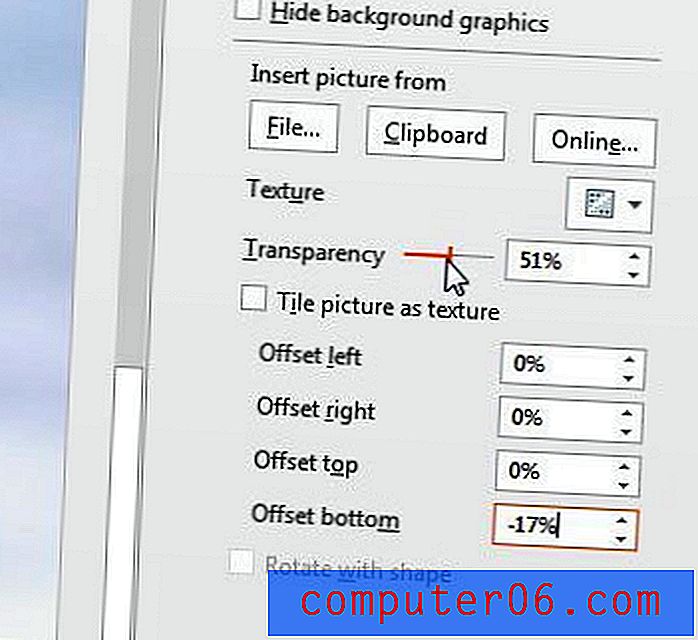
8. darbība (pēc izvēles): paneļa Formatēt fona apakšā noklikšķiniet uz pogas Lietot visiem, ja vēlaties attēlu izmantot kā fona katram prezentācijas slaidam.
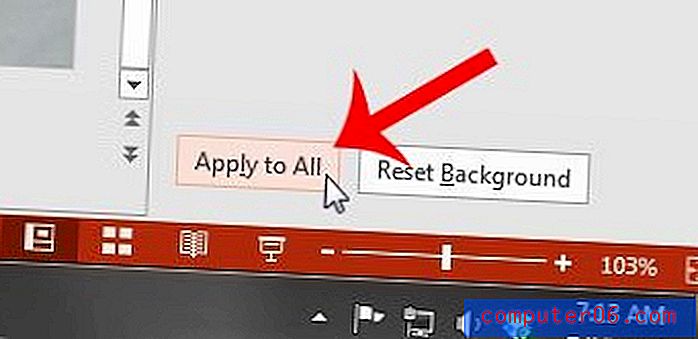
Vai jūsu Powerpoint slaidrādi varētu uzlabot ar videoklipu? Varat pievienot YouTube videoklipu slaidā pakalpojumā Powerpoint 2013, lai tas būtu iekļauts jūsu prezentācijas daļā.



